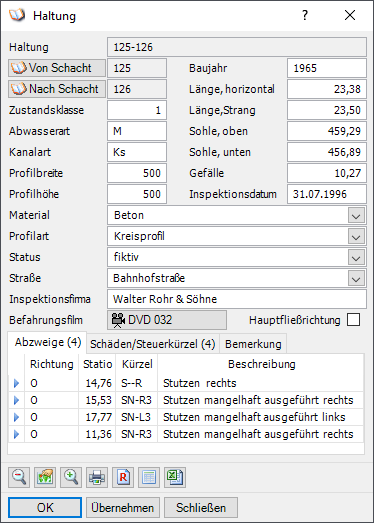
Um sich die Daten einer Haltung anzeigen zu lassen, wählen Sie die Haltung im Kartenfenster aus und öffnen Sie die Karteikarte über die rechte Maustaste oder über das Menü <Kanal> <Karteikarte>.
Die Karteikarte Haltung zeigt die wesentlichen Datenbankinhalte der selektierten Haltung an. Soweit nicht anders konfiguriert, können die Haltungsdaten editiert werden, indem - abhängig vom Steuerelement - Eintragungen direkt im Feld oder Änderungen über die Auswahlliste vorgenommen werden.
 Mit der Schaltfläche „Von Schacht" kann die Karteikarte des Anfangsschachtes der Haltung geöffnet werden.
Mit der Schaltfläche „Von Schacht" kann die Karteikarte des Anfangsschachtes der Haltung geöffnet werden.
 Mit der Schaltfläche „Nach Schacht" kann die Karteikarte des Endschachtes der Haltung geöffnet werden.
Mit der Schaltfläche „Nach Schacht" kann die Karteikarte des Endschachtes der Haltung geöffnet werden.
 Mit der Schaltfläche "DVD" kann die DVD mit der zugehörigen Videodatei direkt im GeoAS-Player geöffnet werden.
Mit der Schaltfläche "DVD" kann die DVD mit der zugehörigen Videodatei direkt im GeoAS-Player geöffnet werden.
Es ist nun möglich, eine Hauptfließrichtung anzugeben. An die Tabelle Haltung wird eine neue Spalte vom Typ Boolean angehängt und diese ausgewertet.
Auf dem Karteikartenreiter „Abzweige" werden alle Abzweige der selektierten Leitung mit Angabe von Richtung, Stationierung, Kürzel und Beschreibung aufgelistet. Durch Klick auf die Spaltenüberschrift wird die Sortierung der Listeneinträge entsprechend angepasst.
Um detaillierte Informationen zu einem Abzweig zu erhalten, ist mit einem Doppelklick auf den jeweiligen Eintrag oder mit Rechtsklick > Anzeigen die Karteikarte Abzweig zu öffnen.
Auf dem Karteikartenreiter „Schäden/Steuerkürzel" werden alle Schäden und Steuerkürzel der selektierten Leitung mit Angabe von Richtung, Stationierung, Kürzel, Steuerkürzel und Beschreibung aufgelistet. Durch Klick auf die Spaltenüberschrift wird die Sortierung der Listeneinträge entsprechend angepasst.
Um detaillierte Informationen zu einem Abzweig zu erhalten, ist mit einem Doppelklick auf den jeweiligen Eintrag oder mit Rechtsklick > Anzeigen die Karteikarte Video zu öffnen.
 Mit der Schaltfläche „Karte verkleinern" verkleinert das Programm automatisch die Kartendarstellung, ohne dabei die Karteikarte zu schließen.
Mit der Schaltfläche „Karte verkleinern" verkleinert das Programm automatisch die Kartendarstellung, ohne dabei die Karteikarte zu schließen.
 Mit der Schaltfläche „Selektion zeigen" zoomt das Programm automatisch zum ausgewählten Kartenobjekt (Detailansicht des aktuell in der Karteikarte angezeigten Datensatzes). Sofern zuvor mehrere Kartenobjekte selektiert wurden, haben Sie die Möglichkeit, sich entweder nur das aktuell in der Karteikarte angezeigte Objekt anzuzeigen oder alle ausgewählten Daten.
Mit der Schaltfläche „Selektion zeigen" zoomt das Programm automatisch zum ausgewählten Kartenobjekt (Detailansicht des aktuell in der Karteikarte angezeigten Datensatzes). Sofern zuvor mehrere Kartenobjekte selektiert wurden, haben Sie die Möglichkeit, sich entweder nur das aktuell in der Karteikarte angezeigte Objekt anzuzeigen oder alle ausgewählten Daten.
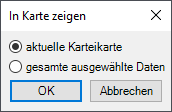
Der Zoombereich ist konfigurierbar. Ist keine Konfiguration gesetzt, wird der Zoombereich automatisch bestimmt.
 Mit der Schaltfläche „Karte vergrößern" vergrößert das Programm automatisch die Kartendarstellung, ohne dabei die Karteikarte zu schließen.
Mit der Schaltfläche „Karte vergrößern" vergrößert das Programm automatisch die Kartendarstellung, ohne dabei die Karteikarte zu schließen.
 Mit der Schaltfläche „Drucken" können wahlweise die Informationen des aktuellen Karteikartenobjekts oder der Gesamtheit der ausgewählten Daten in einer Druckvorschau angezeigt werden.
Mit der Schaltfläche „Drucken" können wahlweise die Informationen des aktuellen Karteikartenobjekts oder der Gesamtheit der ausgewählten Daten in einer Druckvorschau angezeigt werden.
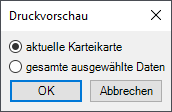
Im Anschluss öffnet sich die Druckvorschau.
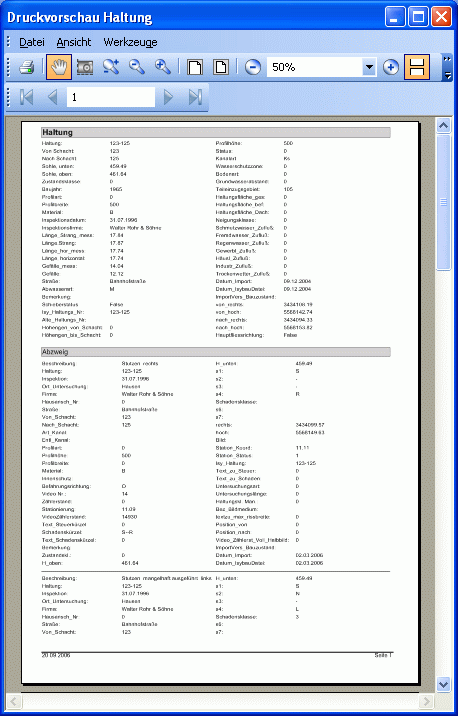
 Mit der Schaltfläche „Tabellen zeigen" werden tabellarische Übersichten der der geöffneten Karteikarte zugeordneten Relationen angezeigt. Dies sind folgende Relationen:
Mit der Schaltfläche „Tabellen zeigen" werden tabellarische Übersichten der der geöffneten Karteikarte zugeordneten Relationen angezeigt. Dies sind folgende Relationen:
Karteikarte Haltung: Haltung, Abzweig, Video
Karteikarte Schacht: Schacht, Haltung
Karteikarte Leitung: Leitung
Karteikarte Anschlusspunkt: Anschlusspunkt, Leitung
Karteikarte Abzweig: Abzweig
Karteikarte Video: Video
Sofern zuvor mehrere Kartenobjekte selektiert wurden, haben Sie die Möglichkeit, entweder nur die aktuell in der Karteikarte angezeigten Daten tabellarisch auszugeben oder alle ausgewählten Daten.

Diese Tabellen lassen sich ausdrucken oder mit „Kopieren" / „Einfügen" in andere Anwendungen übertragen. Schließen Sie zuvor die Karteikarte.
 Mit der Schaltfläche „Export nach Excel" können die Inhalte der Haupttabelle der geöffneten Karteikarte nach Excel exportiert werden.
Mit der Schaltfläche „Export nach Excel" können die Inhalte der Haupttabelle der geöffneten Karteikarte nach Excel exportiert werden.
Sofern zuvor mehrere Kartenobjekte selektiert wurden, haben Sie die Möglichkeit, entweder nur die aktuell in der Karteikarte angezeigten Daten zu exportieren oder alle ausgewählten Daten.
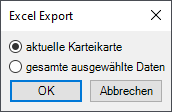
 Mit der Schaltfläche „OK" wird die Karteikarte geschlossen. Gegebenenfalls vorgenommene Änderungen werden gespeichert.
Mit der Schaltfläche „OK" wird die Karteikarte geschlossen. Gegebenenfalls vorgenommene Änderungen werden gespeichert.
 Mit der Schaltfläche „Übernehmen" werden vorgenommene Änderungen gespeichert. Die Karteikarte wird nicht geschlossen.
Mit der Schaltfläche „Übernehmen" werden vorgenommene Änderungen gespeichert. Die Karteikarte wird nicht geschlossen.
 Mit der Schaltfläche „Schließen" wird die Karteikarte geschlossen. Wurden Änderungen vorgenommen, können Sie diese speichern oder verwerfen.
Mit der Schaltfläche „Schließen" wird die Karteikarte geschlossen. Wurden Änderungen vorgenommen, können Sie diese speichern oder verwerfen.

Sofern vor dem Öffnen der Karteikarte mehrere Kartenobjekte selektiert wurden, werden in der unteren Schaltflächenleiste Schaltflächen zum Blättern innerhalb der Selektion angezeigt.
 Aufruf des ersten Datensatzes.
Aufruf des ersten Datensatzes.
 Aufruf des vorherigen Datensatzes.
Aufruf des vorherigen Datensatzes.
 Aufruf des nächsten Datensatzes.
Aufruf des nächsten Datensatzes.
 Aufruf des letzten Datensatzes.
Aufruf des letzten Datensatzes.
 Öffnen der Hilfedatei.
Öffnen der Hilfedatei.